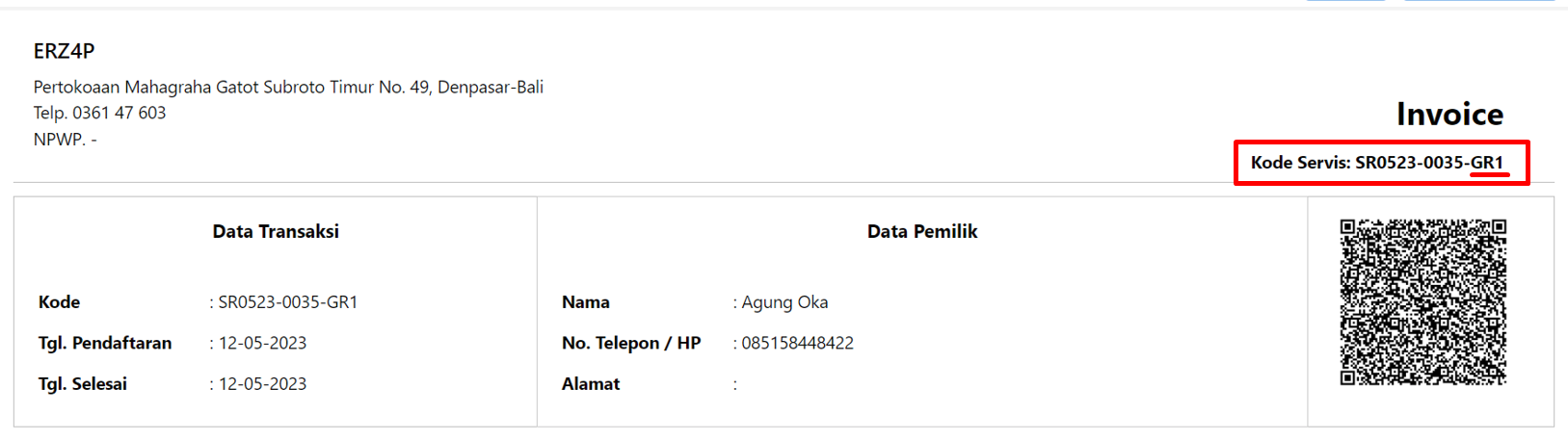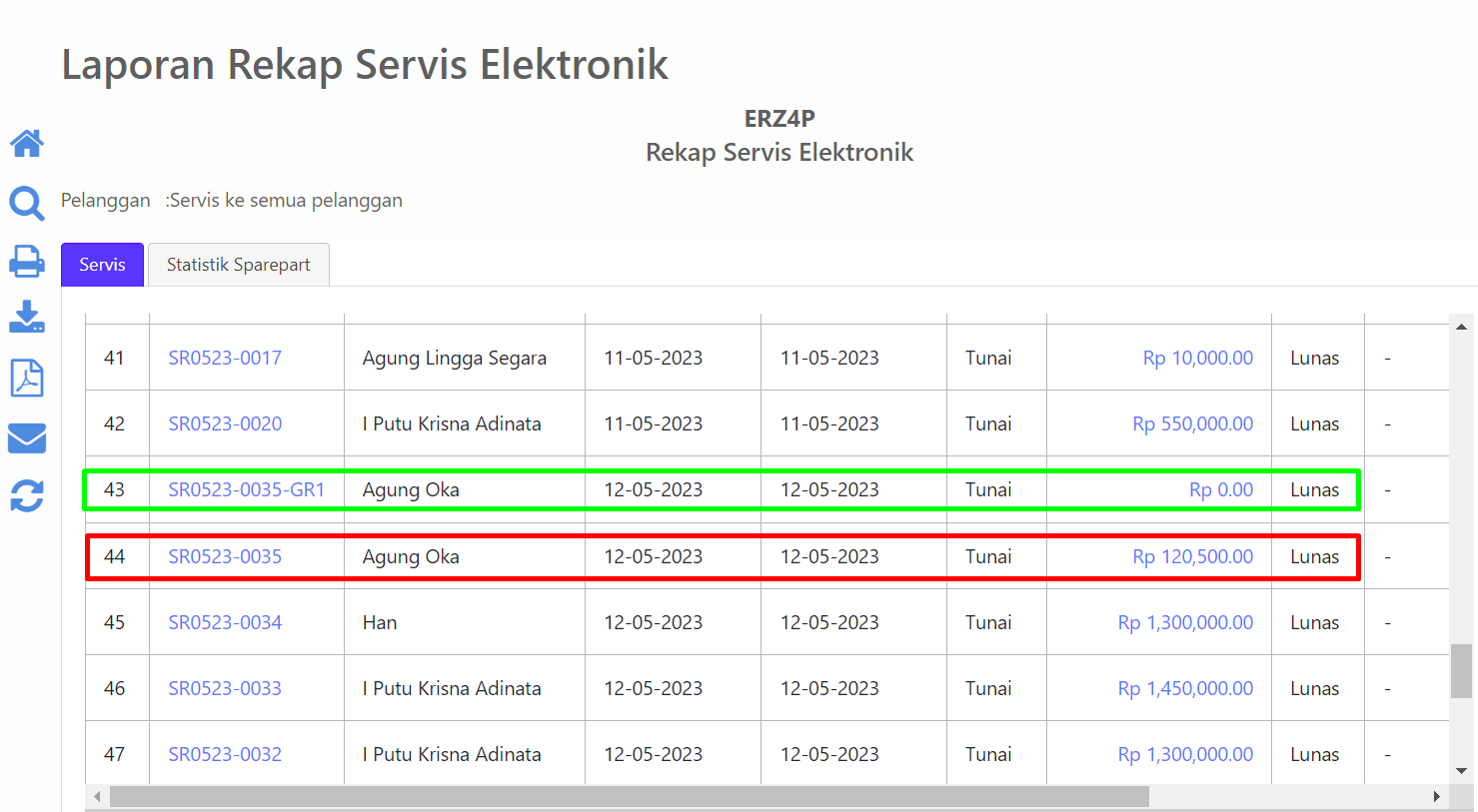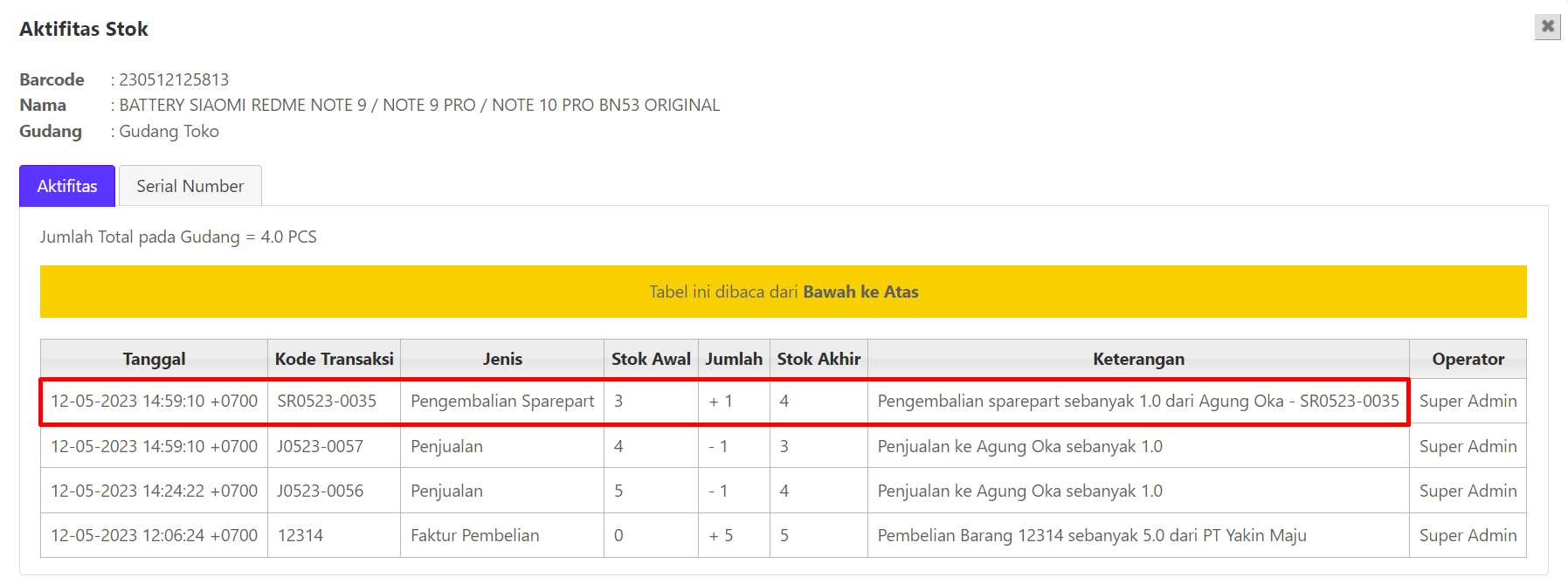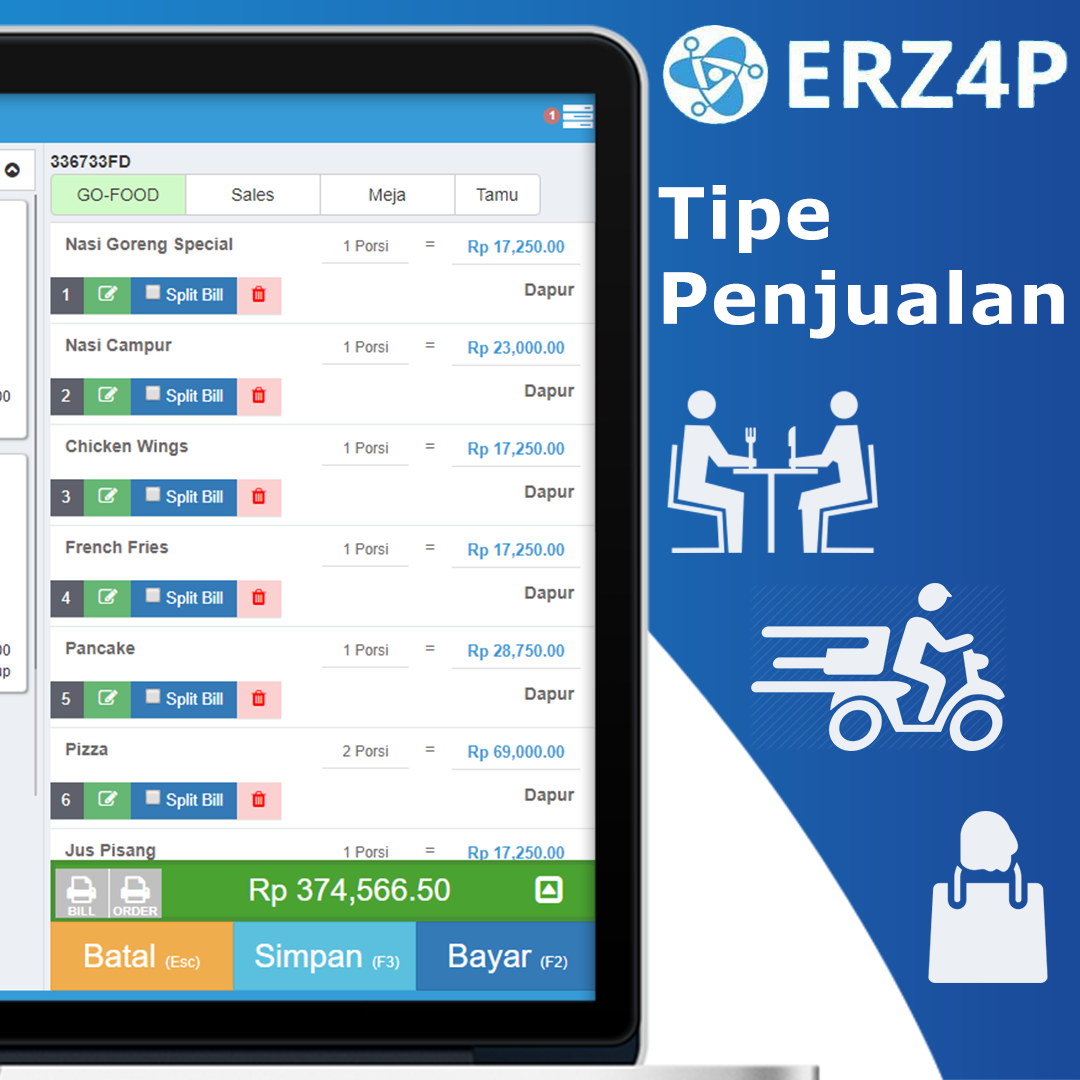Tutorial Klaim Garansi Servis Erzap

Tutorial Klaim Garansi Servis Erzap
Fitur ini dirancang untuk semakin melengkapi Modul Servis Elektronik Erzap, serta khusus untuk membantu pelaku usaha bisnis di bidang elektronik agar dapat memberikan kepuasan maksimal kepada pelanggan mereka dengan memberikan garansi terhadap jasa servis yang diberikan.
Ketika pelanggan membawa barang elektronik mereka untuk diservis, akan ada risiko bahwa setelah proses servis selesai, barang tersebut masih mengalami kerusakan yang sama atau bahkan kerusakan lain yang terkait dengan servis sebelumnya. Untuk mengatasi masalah ini, Erzap menyediakan fitur klaim garansi yang memungkinkan pelanggan mengajukan klaim jika barang tetap rusak setelah servis.
Dengan fitur klaim garansi servis Erzap, Anda dapat memperkuat kepercayaan pelanggan dan membangun reputasi bisnis yang solid. Pelanggan akan merasa lebih aman dan yakin bahwa jika barang elektronik mereka tetap bermasalah setelah servis, mereka akan mendapatkan solusi yang memuaskan.
1. Klaim Garansi Servis
2. Melihat Laporan Servis
3. Melihat Aktifitas Stok
4. Pembatalan Klaim Garansi Servis
Sekarang, mari kita mulai dengan tutorial langkah-demi-langkah tentang bagaimana menggunakan fitur klaim garansi servis ERZAP ERP. Ikuti setiap langkah dengan saksama untuk memahami bagaimana fitur ini dapat meningkatkan kepuasan pelanggan Anda dan membantu bisnis elektronik Anda tumbuh dengan lebih baik.
1. Klaim Garansi Servis
Berikut adalah contoh alur atau studi kasus saat melakukan klaim garansi servis.
A. Sisi Pelanggan
- Melakukan Pengajuan Klaim Garansi Servis
Pelanggan ini SEBELUMNYA sudah pernah melakukan servis. Namun ternyata kemudian barang yang diservis mengalami masalah dan pelanggan menganggap hal ini disebabkan oleh tindakkan servis yang telah dilakukan.
Berikut adalah tampilan nota atau invoice dari data servis.
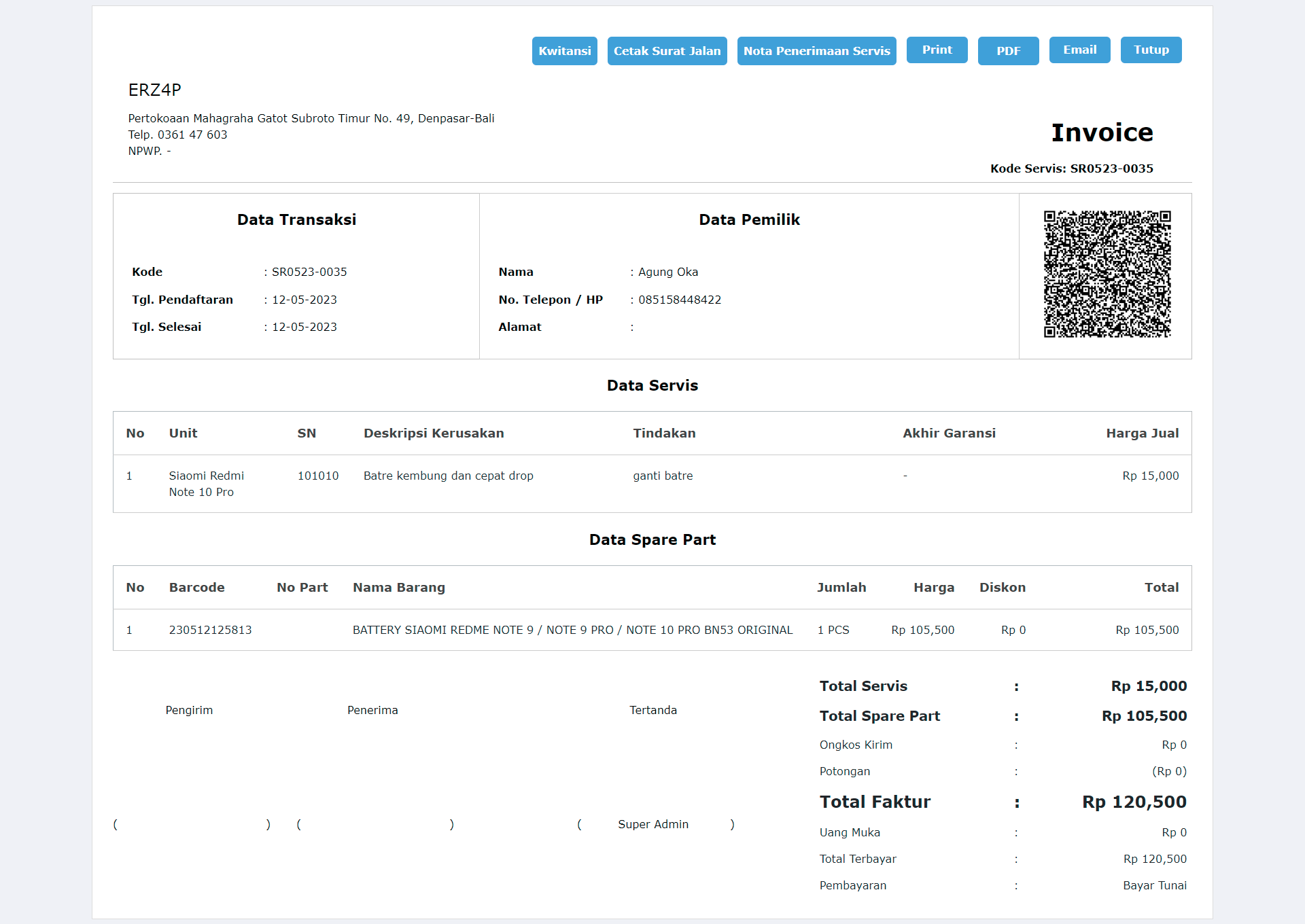
- Pastikan Pelanggan Membawa Bukti Servis
Hal ini bertujuan untuk mengkonfirmasi bahwa memang benar pelanggan tersebut pernah melakukan servis pada toko Anda, serta dengan adanya nota akan mempermudah dalam pencarian data servis untuk kepentingan pencatatan manajemen bisnis Anda. Terdapat Kode Servis pada nota yang mana dengan kode ini Anda akan dengan mudah mengkonfirmasi kebenaran servis tersebut.
Jika seandainya pelanggan Anda kehilangan nota atau tidak membawa nota, maka ini akan dikembalikan pada SOP dari masing-masing pelaku usaha apakah proses klaim dapat dilanjutkan. Jika IYA, Anda dapat menggunakan informasi seperti Nama Barang dan Tanggal Servis untuk membantu menemukan data servis pada sistem.
B. Sisi Penyedia Jasa Servis
Tahapan berikut adalah sisi dari Penyedia Jasa Servis, untuk memulai proses klaim garansi servis akses menu Servis, lalu klik Penerimaan Servis.
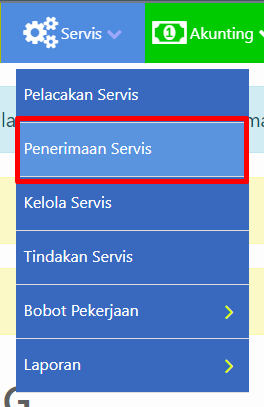
Pilih Klaim Garansi Servis pada jenis servis seperti gambar berikut.
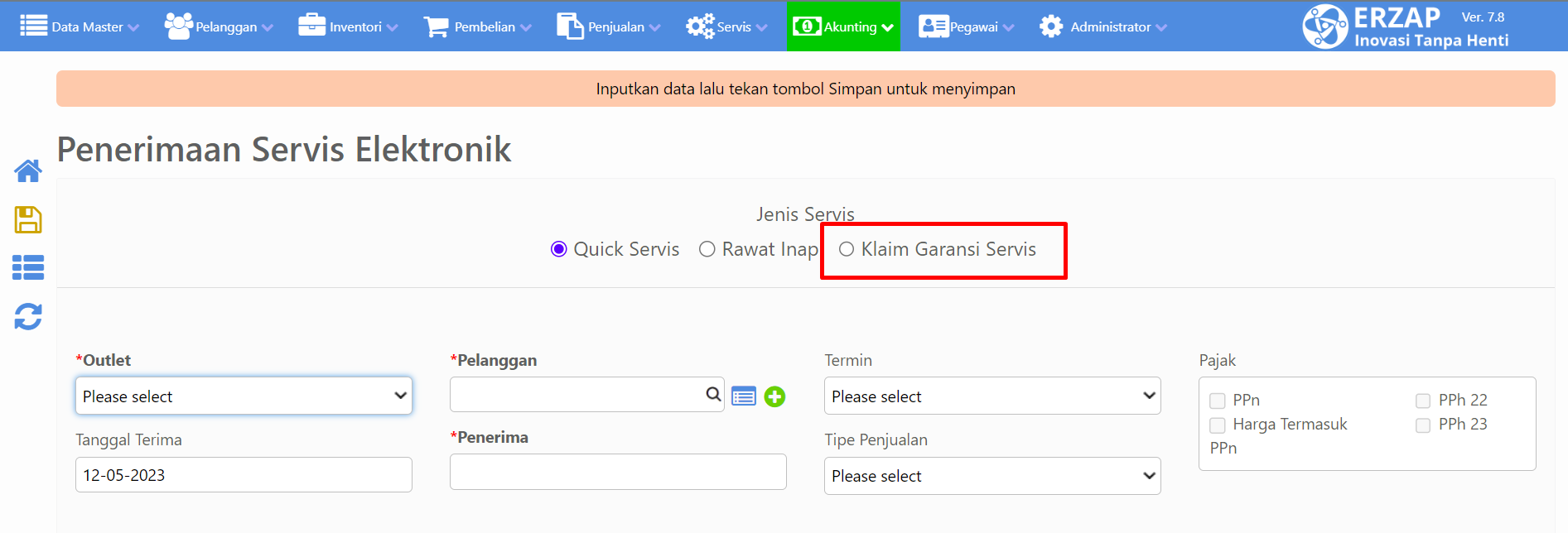
Ketikkan Kode Servis pada kolom pencarian.
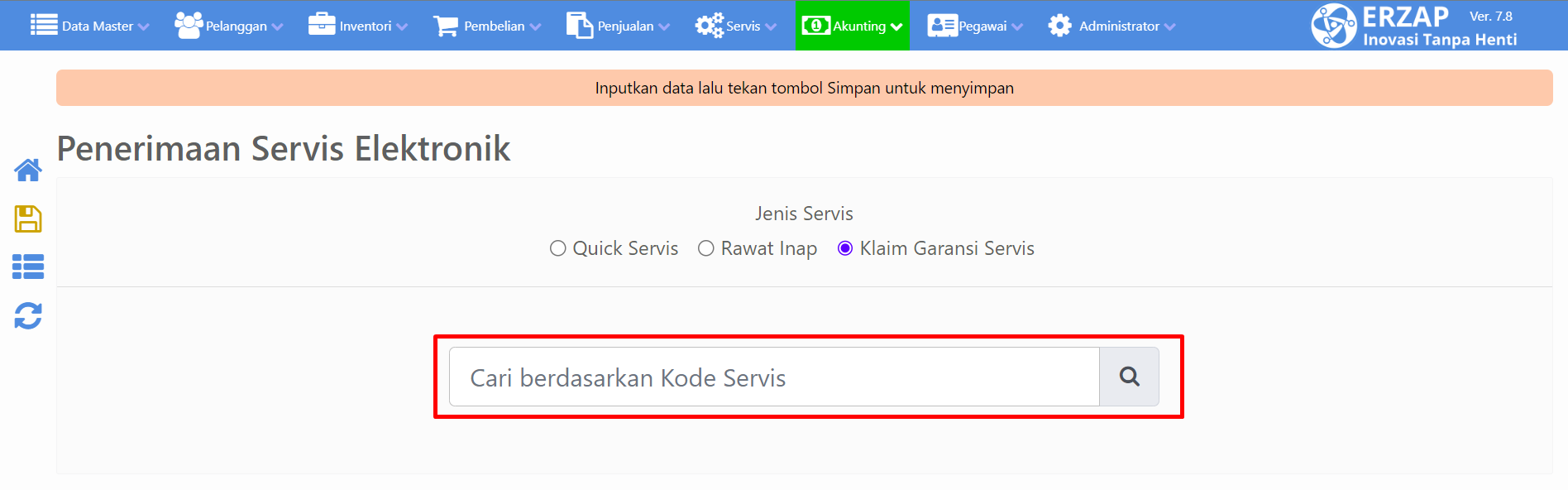
Kode servis dapat ditemukan pada Invoice atau nota servis yang dibawa oleh pelanggan.
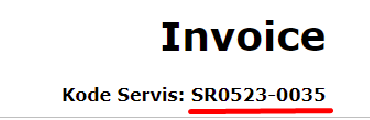
Selain pada nota servis, kode servis juga dapat dilihat pada sistem Erzap yaitu pada menu Servis, lalu klik Kelola Servis.
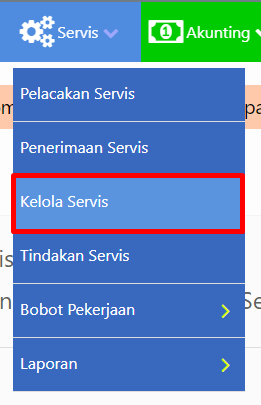
Anda akan masuk pada halaman Manajemen Data Servis Elektronik, gunakan filter pencarian untuk membantu pencarian data servis. Setelah data servis ditemukan, copy Kode Servis.
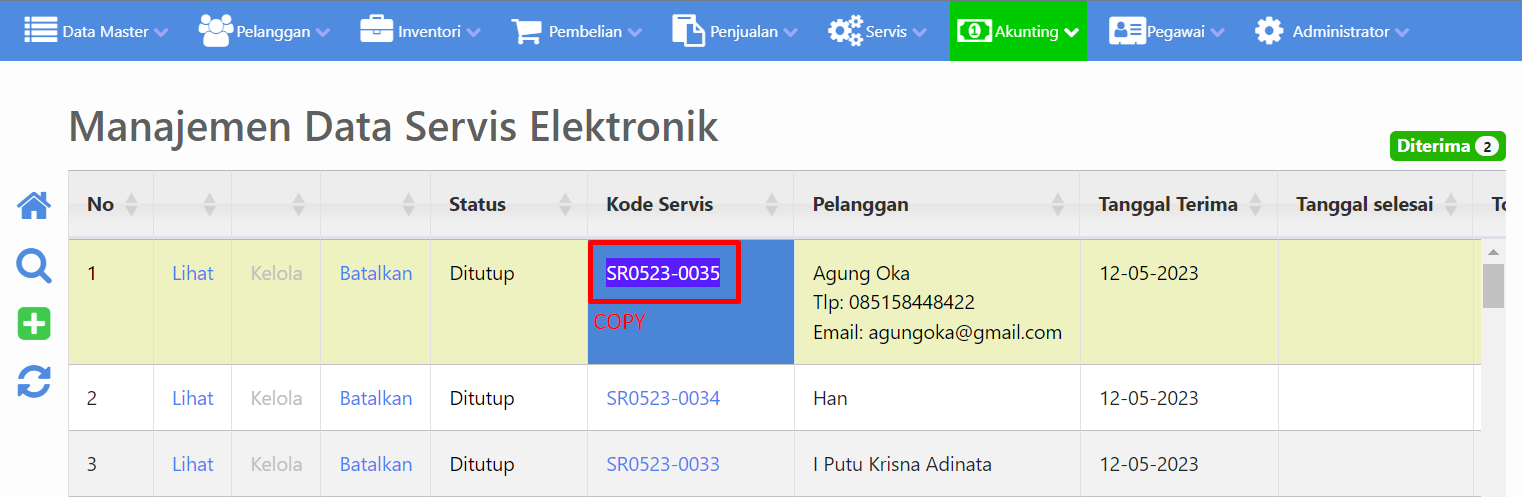
Paste atau ketikkan Kode Servis pada kolom pencarian. Lalu klik data yang mucul untuk melihat detail servis.
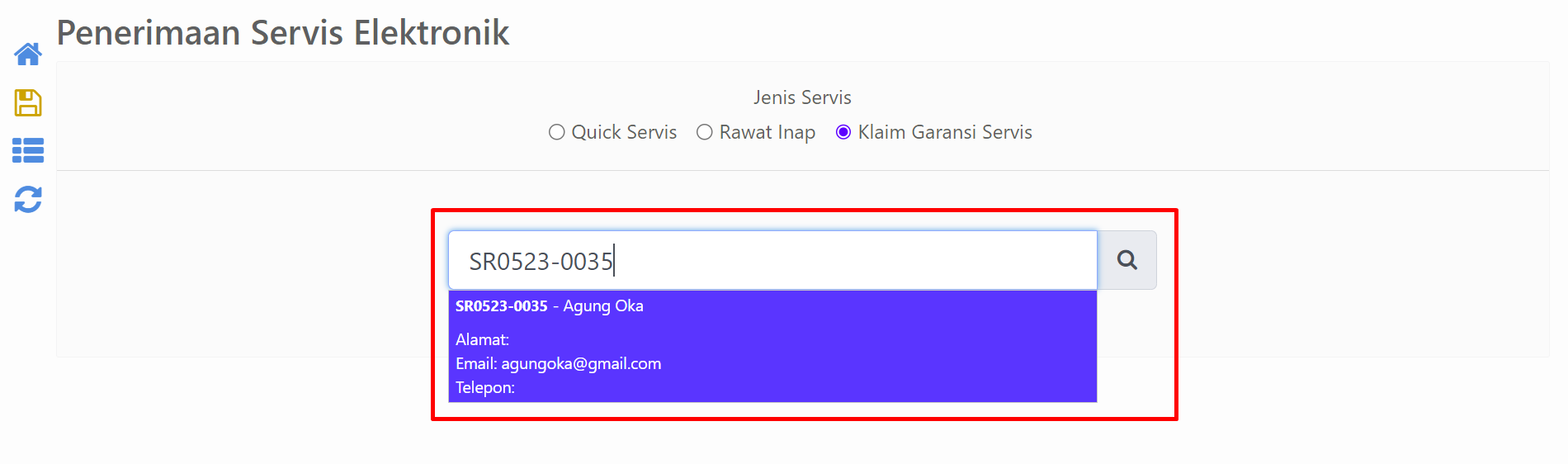
Anda dapat melihat detail Data Servis seperti berikut, Pilih Outlet penerima klaim garansi servis dan Nama Penerima klaim.
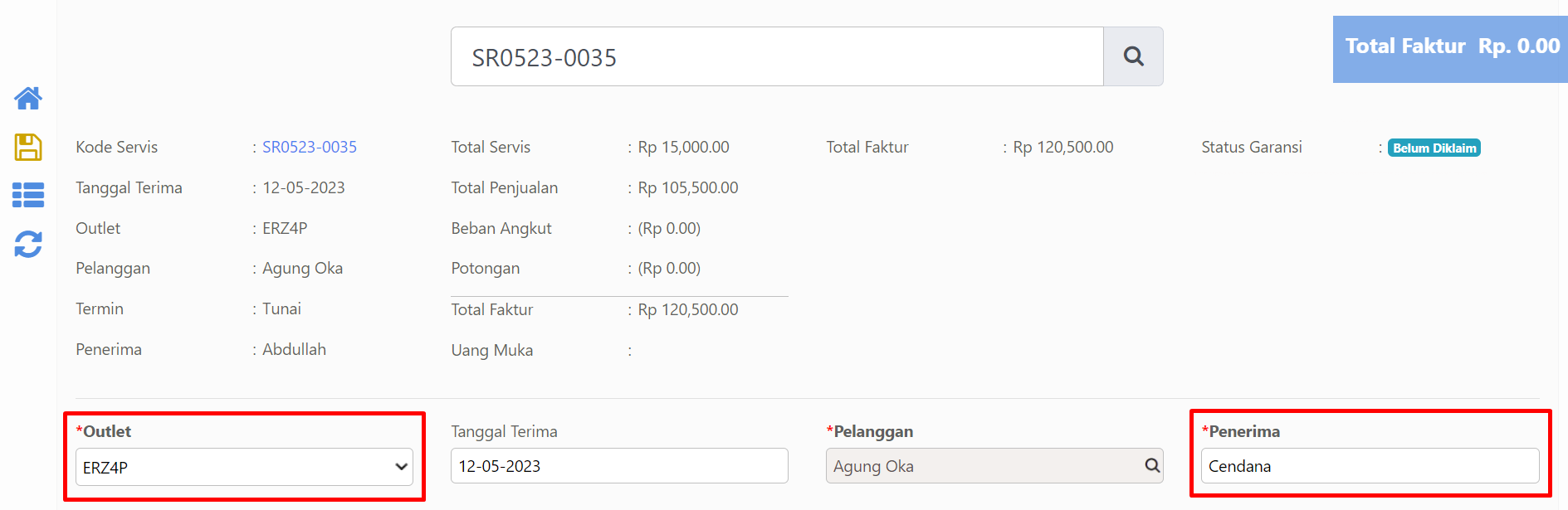
Pada bagian Informasi Garansi, pilih Teknisi yang Menangani Garansi, Bobot Pekerjaan Garansi, Tindakan Garansi serta lampiran jika ada.

Pada bagian Sparespart pilih Gudang Toko, Jumlah produk dikembalikan dan Serial Number dari produk tersebut. Jumlah produk yang dikembalikan tidak dapat melebihi jumlah produk yang dikeluarkan sebelumnya. Kemudian pada bagian Sparepart pengganti, ketikkan nama produk pengganti, gudang asal produk, jumlah serta serial number dari produk tersebut.
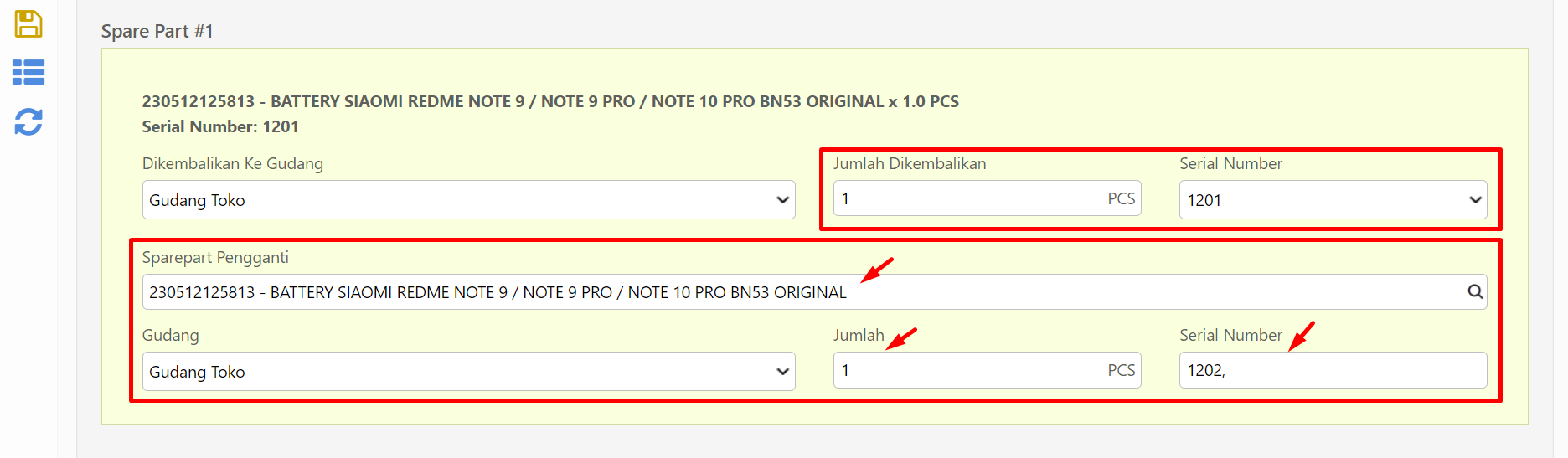
Jika kolom Sparepart Pengganti DIKOSONGKAN maka dianggap hanya MENGEMBALIKAN sparepart lama. Ini TIDAK akan terhitung sebagai Retur
Jika data sudah lengkap, klik Simpan.
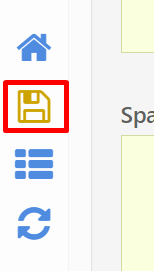
Berikut adalah tampilan dari invoice atau nota klaim garansi.
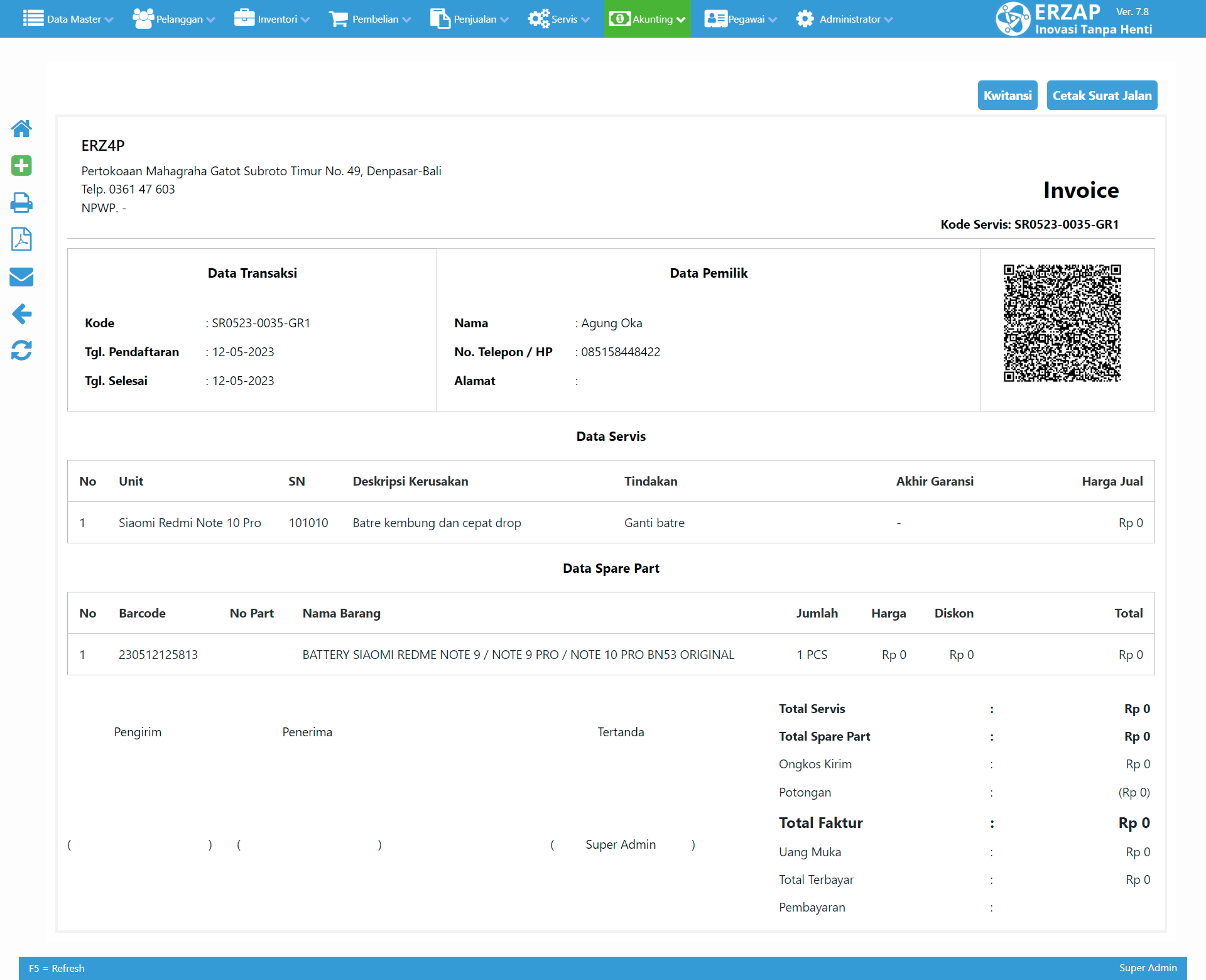
Dapat diperhatikan pada kode servis terdapat kode tambahan yaitu GR1 yang berarti pelanggan tersebut sudah melakukan klaim garansi.
2. Melihat Laporan Servis
Laporan Servis dapat diakses melalui menu Servis, pilih Laporan, lalu klik Laporan Servis.
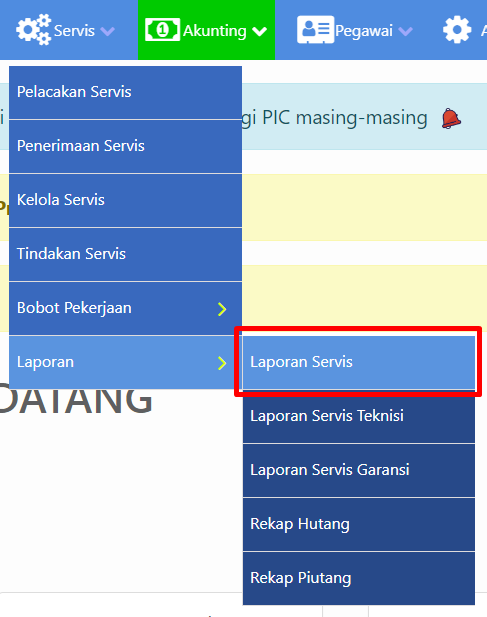
Berikut adalah tampilan dari Laporan Rekap Servis Elektronik. Terkait fitur klaim garansi dapat diperhatikan pada tanda merah adalah penerimaan servis sebelum klaim, dan tanda hijau adalah catatan klaim garansi servis.
3. Melihat Aktifitas Stok
Aktifitas stok dapat dilihat melalui menu Inventori, lalu klik Lihat Stok.
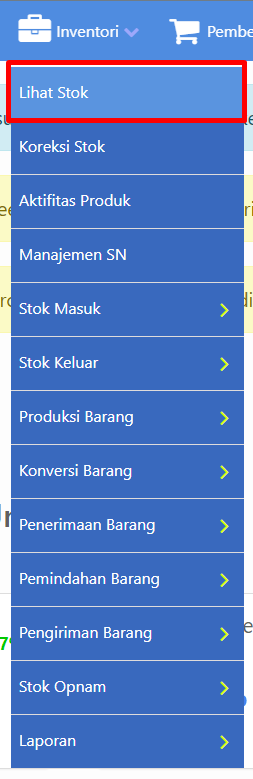
Cari produk yang digunakan saat servis dan klaim garansi servis, lalu klik nominal stok seperti gambar berikut.

Maka akan muncul informasi stok untuk produk tersebut disetiap gudang, klik pada nominal stok untuk melihat Aktifitas Stok.
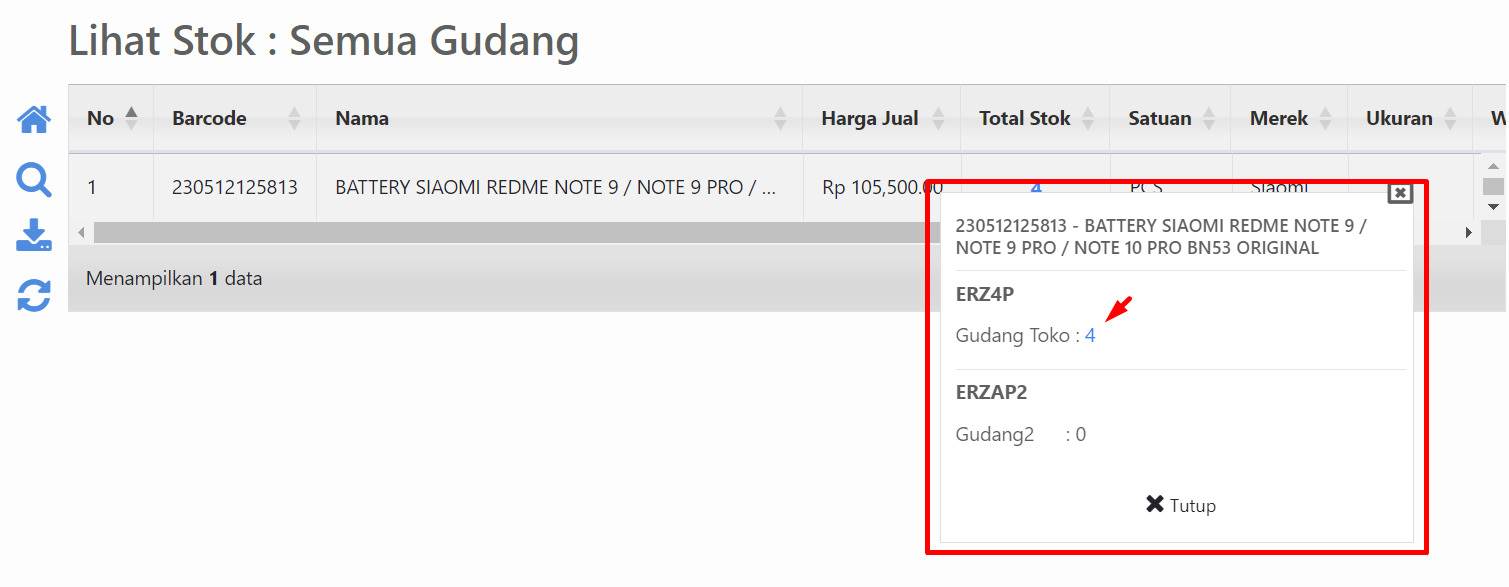
Berikut adalah tampilan dari Aktifitas Stok produk yang digunakan untuk klaim garansi servis. Tabel Aktifitas Stok ini dibaca dari Bawah ke Atas.
4. Pembatalan Klaim Garansi Servis
Untuk pembatalan Klaim Garansi Servis, klik Menu Servis, lalu klik Kelola Servis.
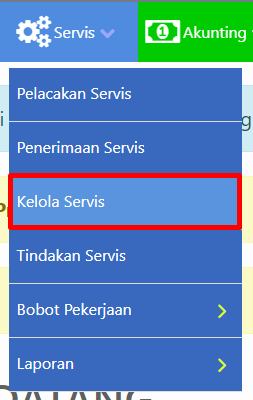
Gunakan fitur pencarian untuk membantu pencarian data servis berdasarkan Kode Servis.
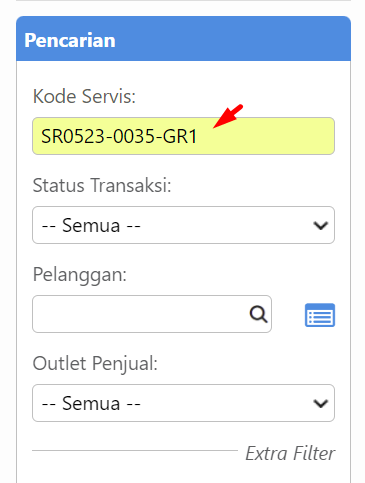
Setelah data ditemukan, klik Batalkan untuk membatalkan klaim garansi servis.
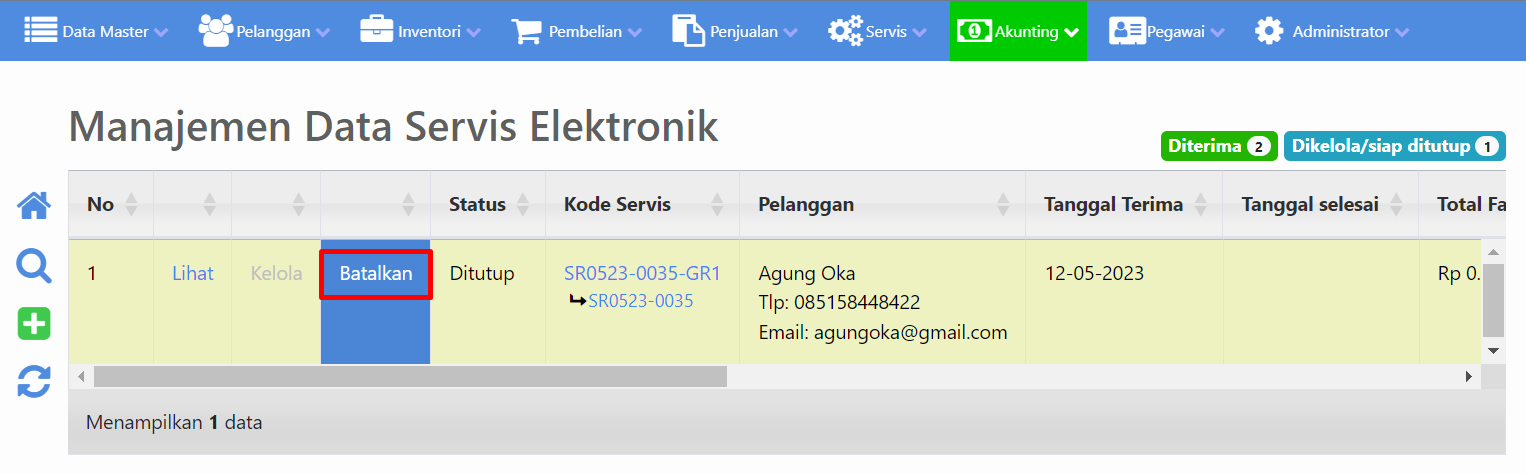
Klik Ok jika Anda yakin untuk membatalkan data servis.
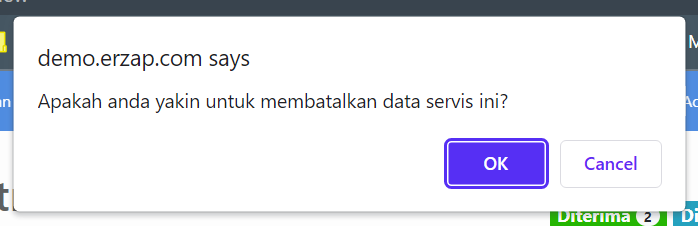
Berikutnya akan muncul Pop up Pembatalan Servis, disini Anda dapat memberikan informasi pembatalan klaim garansi seperti Tanggal Pembatalan dan Alasan Pembatalan.
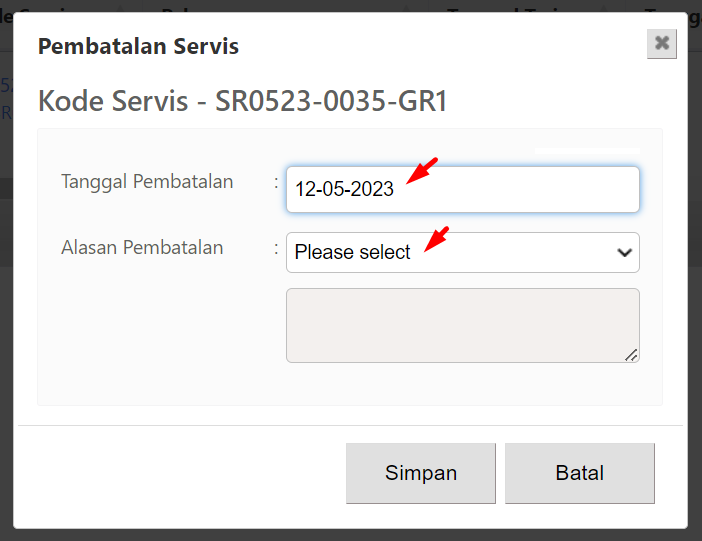
Contoh pemilihan Alasan Pembatalan data servis.
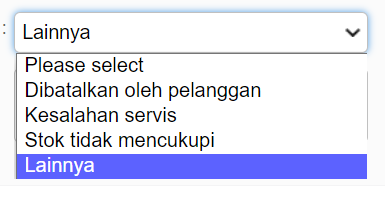
Tekan tombol Simpan untuk proses pembatalan data servis.
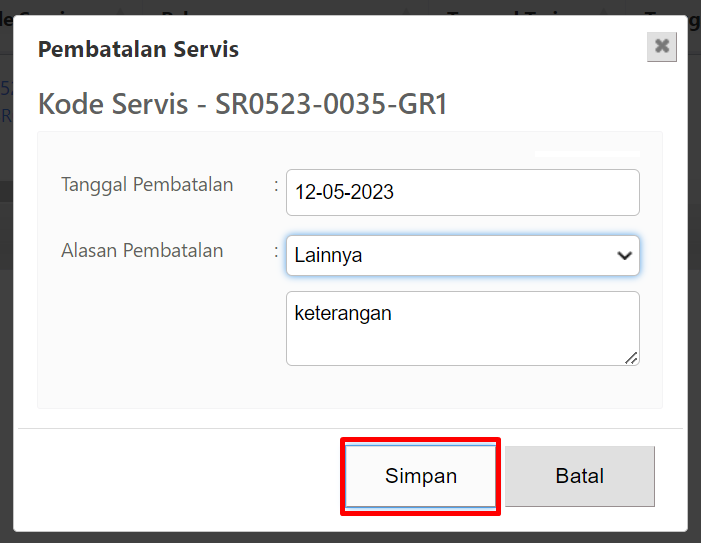
Berikut adalah tampilan pada Manajemen Data Servis Elektronik setelah pembatalan dilakukan. Terdapat keterangan Dibatalkan pada kolom Status.
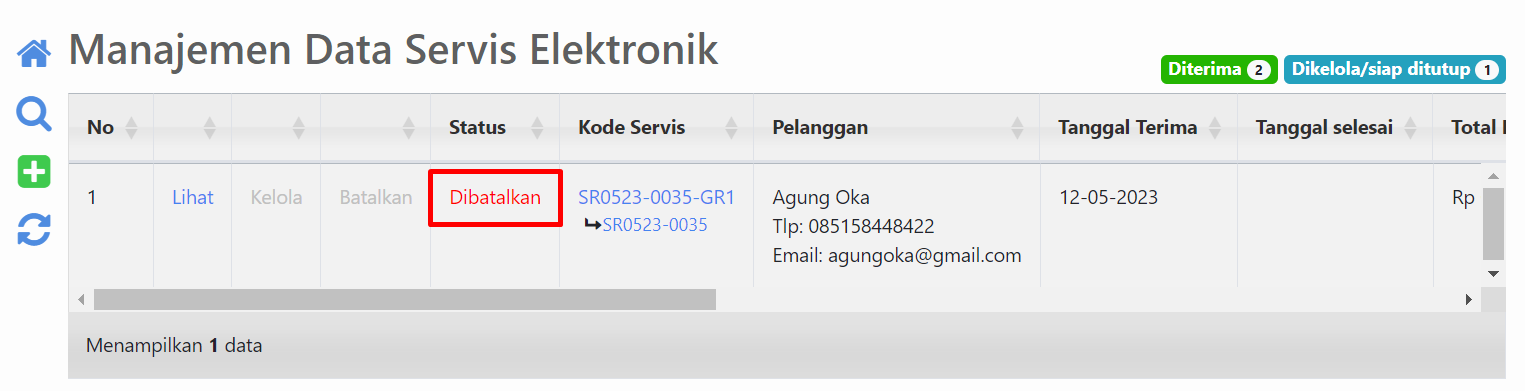
Klik tombol Lihat untuk melihat detail data servis.
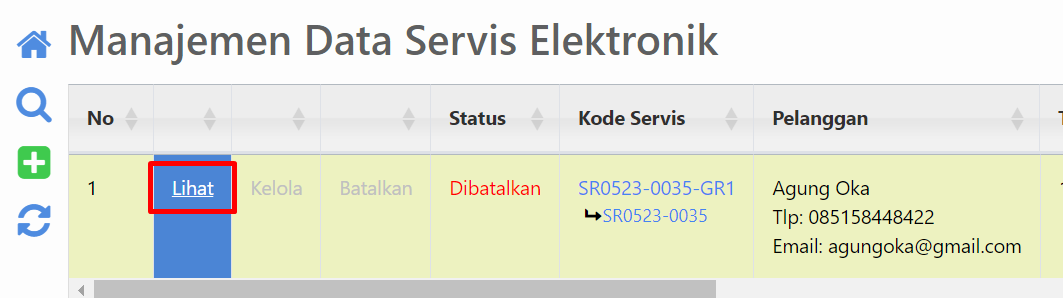
Pada Data Transaksi terdapat keterangan Transaksi telah dibatalkan pada tanggal sekian dengan alasan tertera.
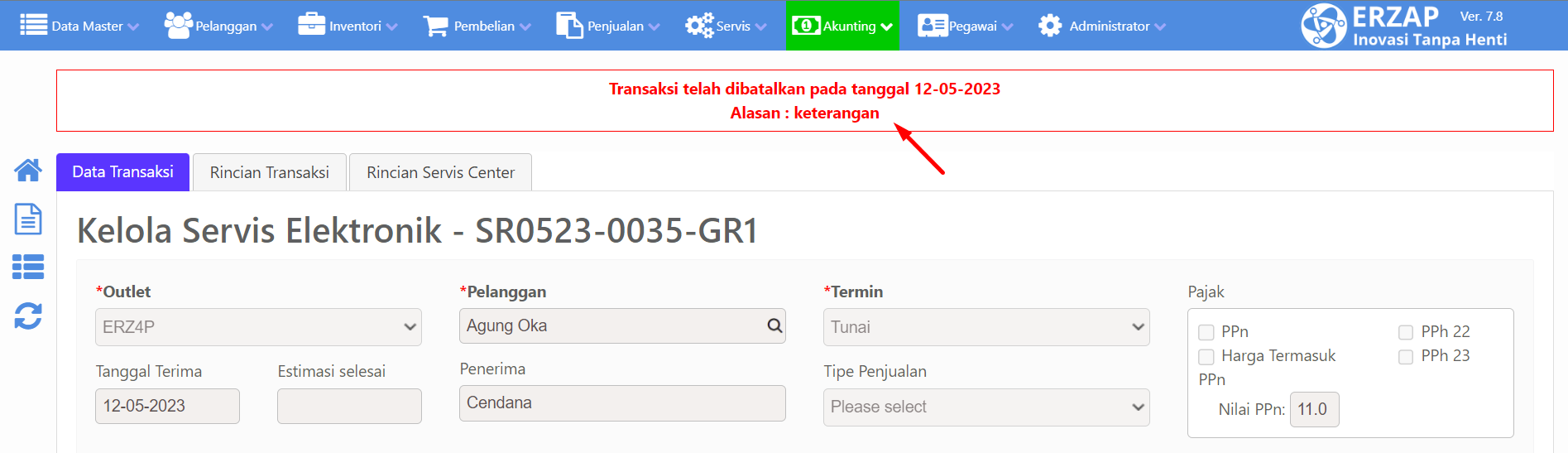
Sedangkan pada Aktifitas Stok terdapat keterangan pembatalan seperti gambar berikut.
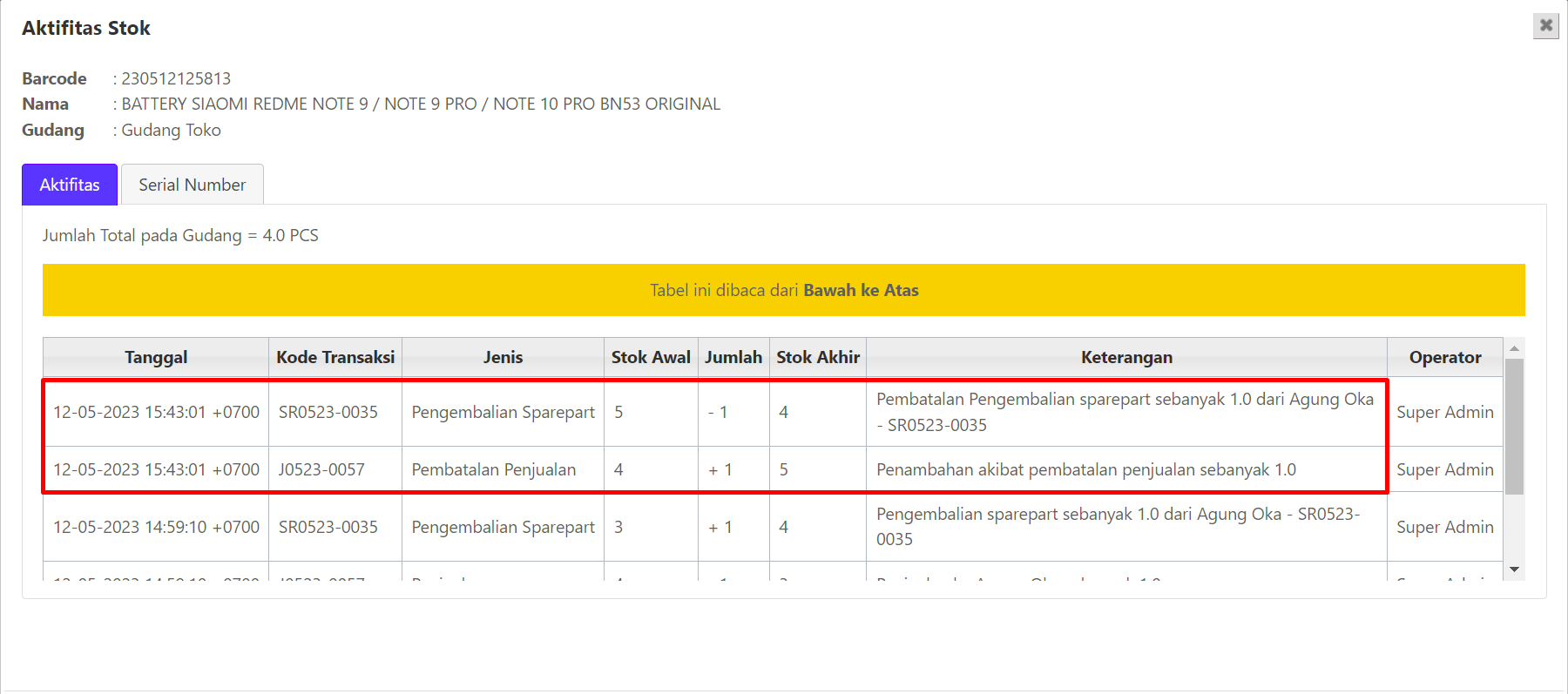
Demikian Tutorial Pengiriman Pesanan Penjualan Erzap ERP, silahkan hubungi PIC Anda masing-masing untuk informasi lebih lanjut.
Belum dapat bantuan Sistem yang Cerdas? Klik tombol dibawah untuk Registrasi.
Free Trial 14 Hari tanpa Kartu Kredit